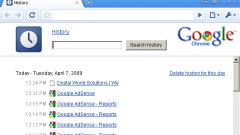Вам понадобится
- - доступ к интернету
Инструкция
1
Если вы пользуетесь браузером Internet Explorer 6, то в меню «Сервис» выберите пункт «Свойства обозревателя», откройте вкладку «Общие» и нажмите кнопку «Очистить журнал».
2
Если вашим браузером является Internet Explorer 7, то в меню «Сервис» выберите пункт «Удалить журнал обозревателя», нажмите кнопку «Удалить журнал» и в появившемся окне выберите «Да».
3
В Internet Explorer 8 в меню «Сервис» выберите пункт «Удалить журнал обозревателя», в появившемся окне отметьте пункты «Журнал и «Данные веб-форм» и нажмите кнопку «Удалить».
4
5
Если у вас Firefox 3.6 или выше, то в меню «Инструменты» выберите пункт «Стереть недавнюю историю», в появившемся окне «Очистить выберите временной отрезок, за который нужно очистить историю. Нажмите на стрелочку рядом с пунктом «Подробности» и в появившемся списке отметьте «Журнал посещений и загрузок» и "Журнал форм и поиска». Затем нажмите на кнопку «Очистить сейчас».
6
В браузере Safari 2 и 3 версии для удаления истории поиска в меню History выберите Clear History.
7
Ешли вашим браузером является Google Chrome, то для очистки запросов сначала нажмите на значок гаечного ключа в правом верхнем углу экрана. В появившемся списке выберите пункт «Инструменты» и нажмите «Очистить данные просмотров». В появившемся окне отметьте «Очистить историю посещенных страниц». В верхнем меню выберите «с самого начала», чтобы стереть всю историю поиска. Нажмите «Удалить данные о просмотренных страницах».
8
Если вы не хотите, чтобы в будущем браузер запоминал историю запросов, то это можно отключить в его настройках. Это позволит избежать периодической процедуры удаления данных поиска.
Полезный совет
Удалять можно не только историю запросов, но и сохраненные браузером пароли, введенные данные в веб-формы, временные файлы для сокращения скорости загрузки страниц, куки- файлы (сохраняющие ваши предпочтения для определенный веб-сайтов), снимки наиболее посещаемых ресурсов на странице быстрого доступа.
Источники:
- Google Веб-поиск
- как очистить историю запросов